Koofr za začetnike: mobilna aplikacija
Iščeš priročen način za dostop in delo z datotekami v oblačni hrambi, ko si na poti? Poizkusi Koofrovo mobilno aplikacijo!
Uporabljaš Koofr na računalniku? No, če že spadaš med naše zveste uporabnike ali pa še ne, smo prepričani, da te bo navdušila vsestranska uporabnost, ki jo prinaša Koofrova mobilna aplikacija. Z njo lahko poskrbiš za samodejno varnostno kopiranje svojih fotografij, urejaš in deliš datoteke tudi, ko si na poti, ali pa jo le uporabiš za enostavnejši, brezžičen prenos posnetkov s pametnega telefona na računalnik.
Pripravili smo kratek priročnik za začetnike, ki ti bo pomagal Koofrovo mobilno aplikacijo na hitro osvojiti in izkoristiti njene prednosti.
Kako začeti
Na svoj pametni telefon naloži in namesti aplikacijo Koofr. Na voljo so različice za telefone Android, iOS, in Huawei, do katerih lahko dostopaš v trgovinah Google Play, App Store, in App Gallery.
Opomba: Čeprav smo za ta priročnik uporabili posnetke iz aplikacije za Android, ti lahko navodila služijo v pomoč tudi pri ostalih različicah Koofrove mobilne aplikacije.
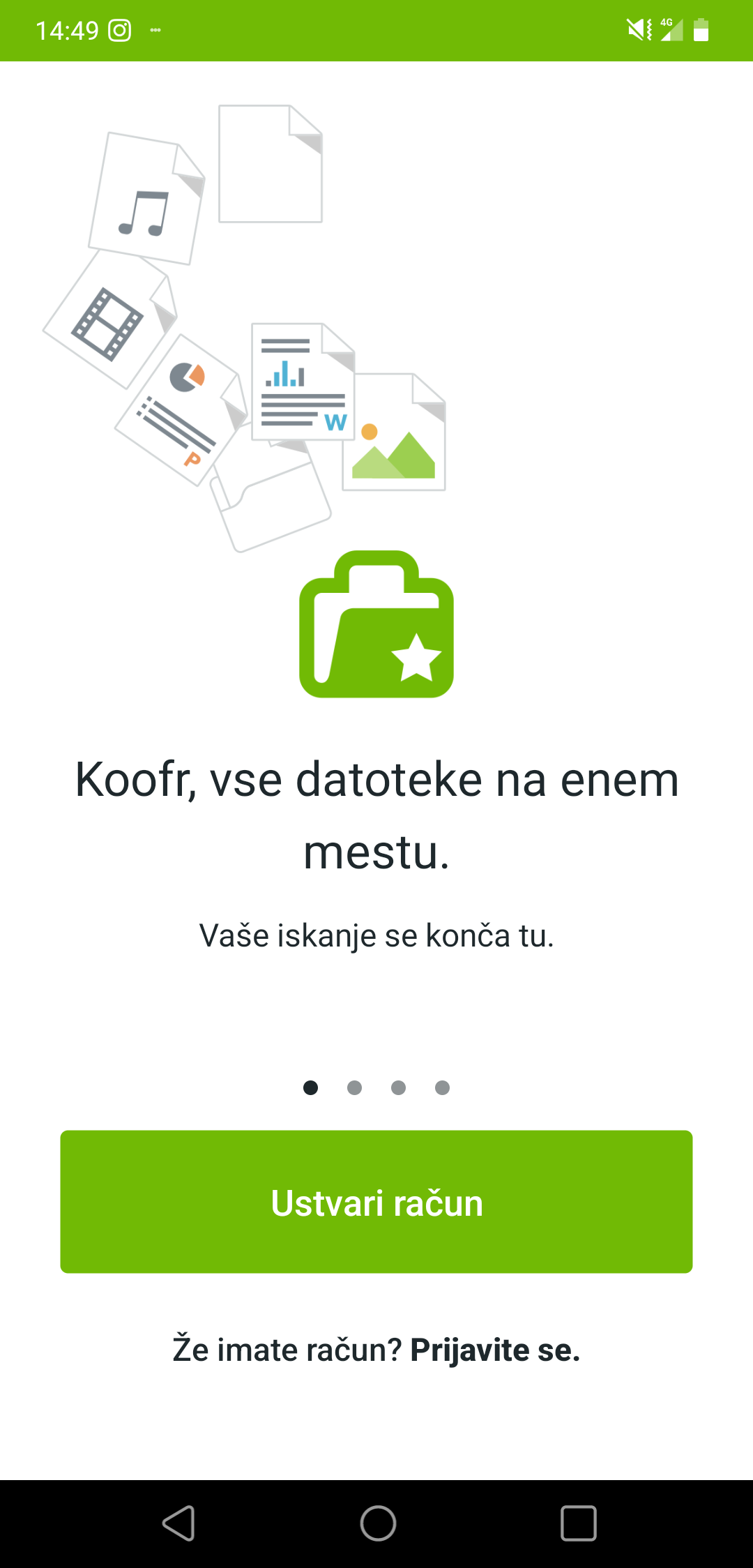
Po namestitvi zaženi aplikacijo, nato pa se vpiši v svoj obstoječi Koofr račun ali pa ustvari novega, če ga še nimaš.
Pregled osnovnega menija
Če že poznaš Koofrovo spletno aplikacijo, ti bo hitro postala domača tudi mobilna - že v osnovnem meniju so namreč vidne značilne podobnosti. Vsebuje večino bližnjic in orodij, ki so dostopna v levem stranskem meniju spletne aplikacije.
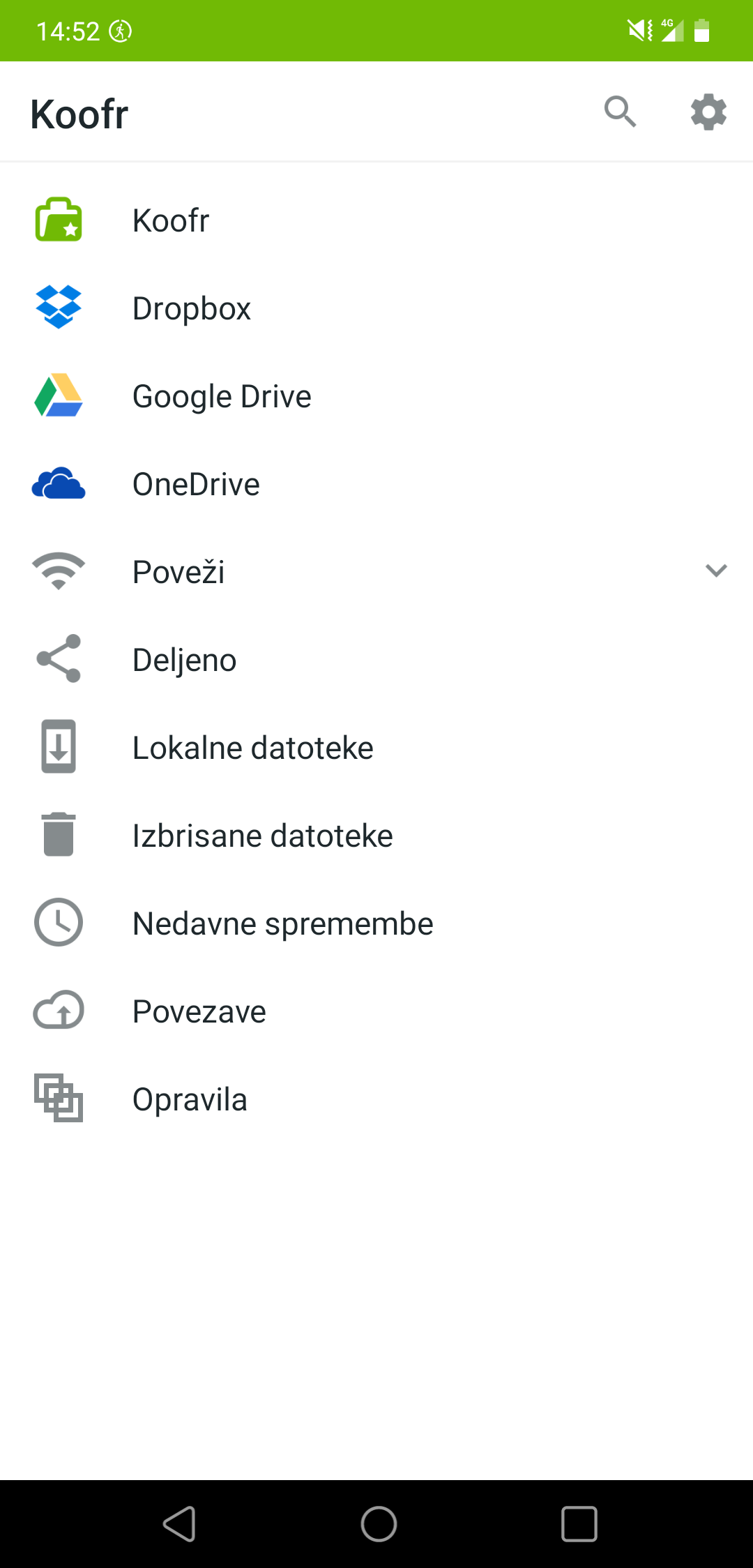
Koofrove mape
Vse svoje mape in datoteke na Koofru najdeš pod glavno mapo Koofr. Mape, do katerih dostopaš pogosto, lahko označiš kot zaznamek. Pod možnostjo Zaznamki lahko nato najdeš bližnjice do označenih map.
Razpri možnost Poveži, če želiš svoj Koofr povezati s katerim od svojih računov pri Dropboxu, Google Drive, ali pa Microsoft OneDrive. Morebitne že povezane račune najdeš tik nad to možnostjo.
Bližnjica Deljeno vsebuje vse datoteke in mape, ki jih trenutno deliš z drugimi ali pa so jih drugi delili s teboj. Če pa iščeš deljene povezave do tvojih datotek, jih najdeš nekoliko nižje pod možnostjo Povezave.
Upravljanje z datotekami
Ena zanimivejših zmožnosti Koofr mobilne aplikacije je možnost Lokalne datoteke. Če želiš imeti dostop do izbranih datotek tudi brez internetne povezave, jih lahko dodaš med Lokalne datoteke in Koofr jih bo sinhroniziral, kadarkoli bo imel dostop do povezave.
Kot v spletni aplikaciji, lahko tudi v osnovnem meniju mobilne aplikacije Koofr dostopaš do Izbrisanih datotek in Nedavnih sprememb. Izbrisane datoteke bodo zadržane v košu do trideset dni (sedem dni na brezplačnem paketu) - v tem času jih lahko v primeru pomote neovirano povrneš v izvirno mapo.
Za konec pa še zadnja možnost osnovnega menija: Opravila. Tukaj si lahko ogledaš vse morebitne aktivne, čakajoče ali pa zaključene naloge, ki zajemajo denimo kopiranje, premikanje ali izbris večjih količin datotek in ki potekajo v ozadju. Več o Opravilih si lahko prebereš na naših podpornih straneh.
Premikanje med mapami
Pritisni na Koofr in odprla se bo korenska mapa tvojega Koofr računa. Brskanju po mapah se lahko izogneš tako, da pritisneš na eno od bližnjic pod Zaznamki in izbrano mapo odpreš neposredno.
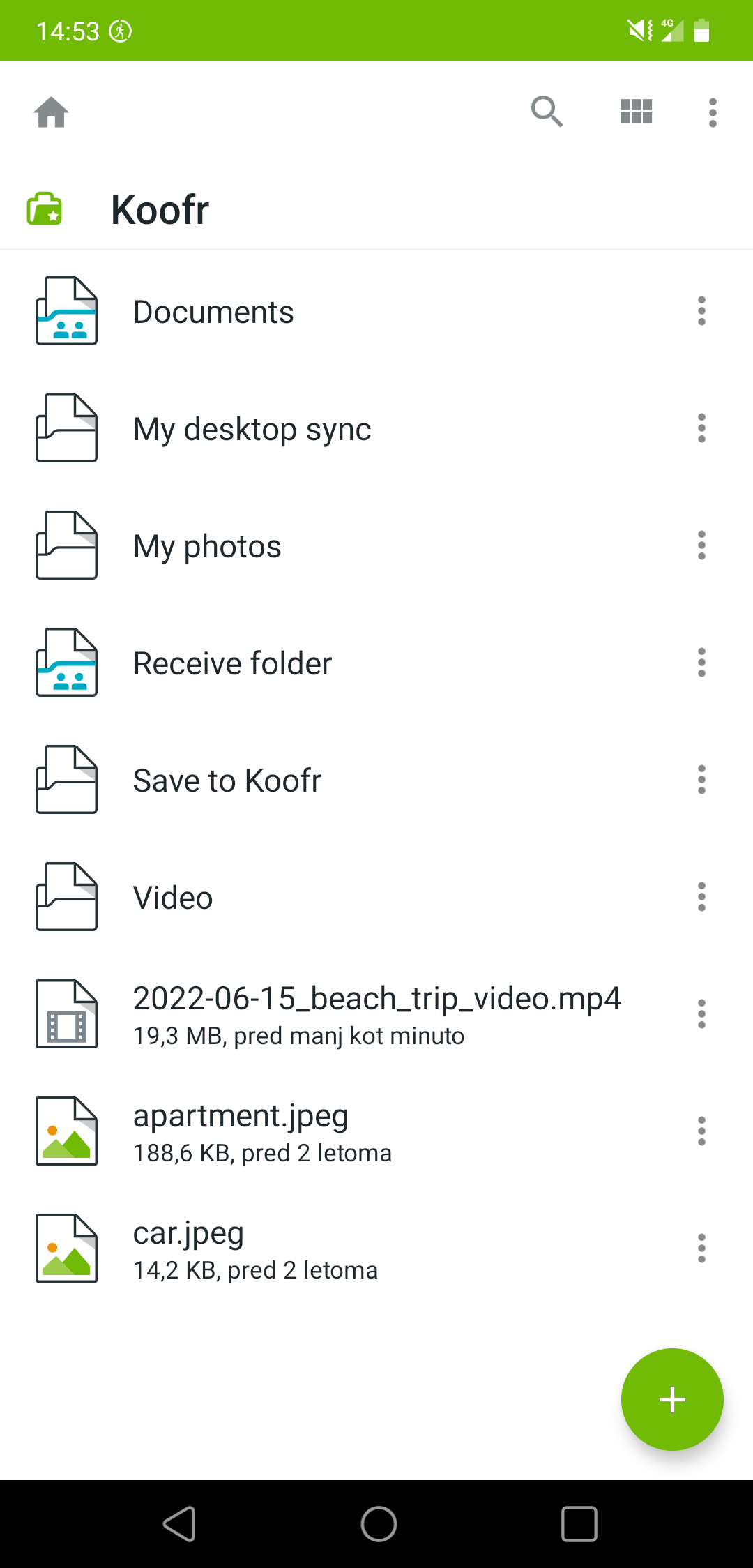
Seznam datotek in map se privzeto prikaže v navpičnem pogledu. S pomočjo ikone Spremeni pogled desno zgoraj lahko preklapljaš med navpičnim pogledom in pogledom s karticami.
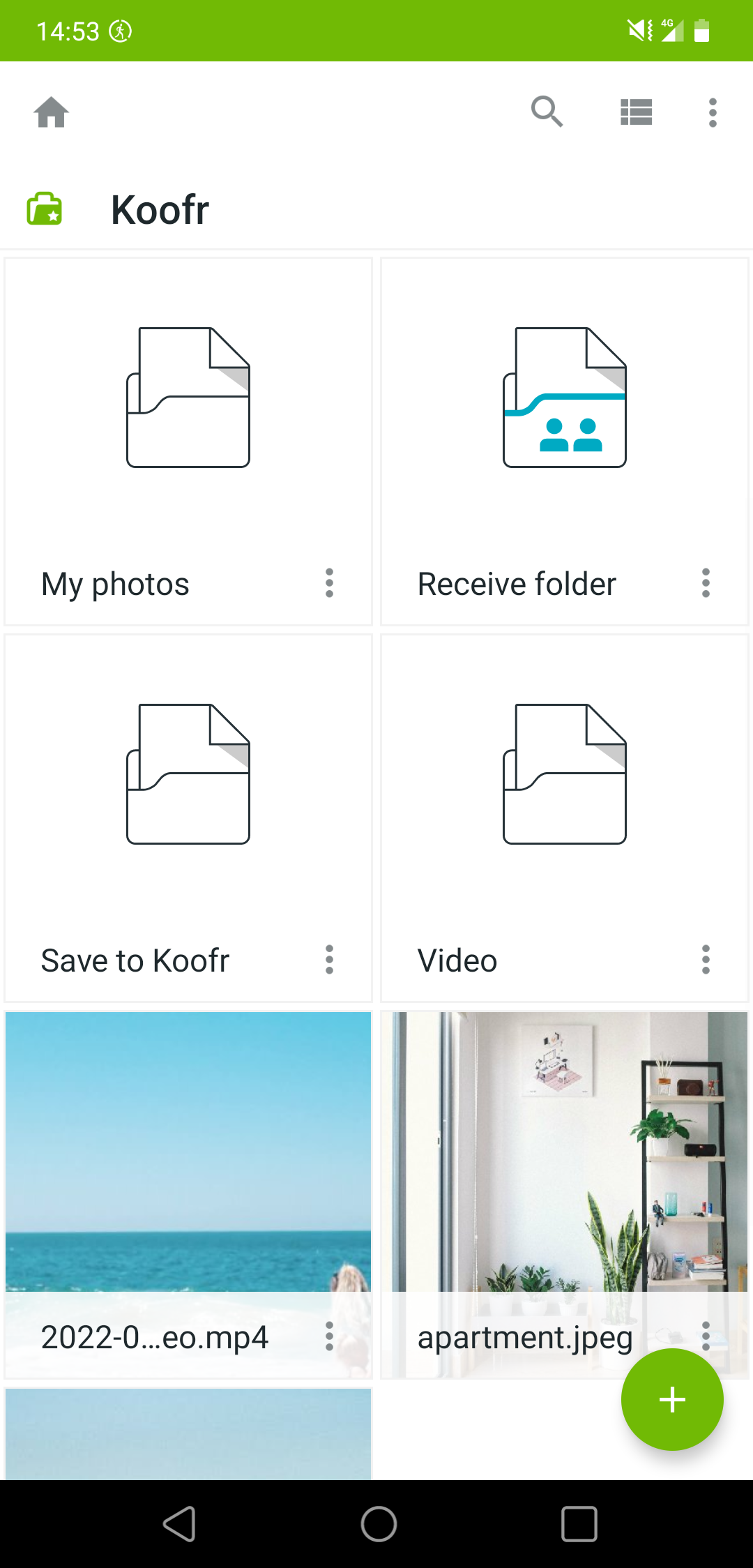
Dodajanje datotek in map
Če želiš naložiti datoteke ali si reorganizirati strukturo map z novimi mapami, pritisni na zeleni gumb + desno spodaj na ekranu. Prikazalo se bo več različnih možnosti: z Ustvari mapo lahko ustvariš in poimenuješ čisto novo mapo, z Naloži datoteko ali Naloži mapo pa lahko na Koofr nalagaš stvari, ki jih imaš shranjene na pametnem telefonu. Zadnja možnost, Naloži fotografijo, ti omogoča slikanje ali snemanje s fotokamero, posnetki pa bodo namesto v galeriji telefona naloženi neposredno na Koofr. Za uporabo te možnosti moraš aplikaciji seveda odobriti pravice za dostop do kamere.
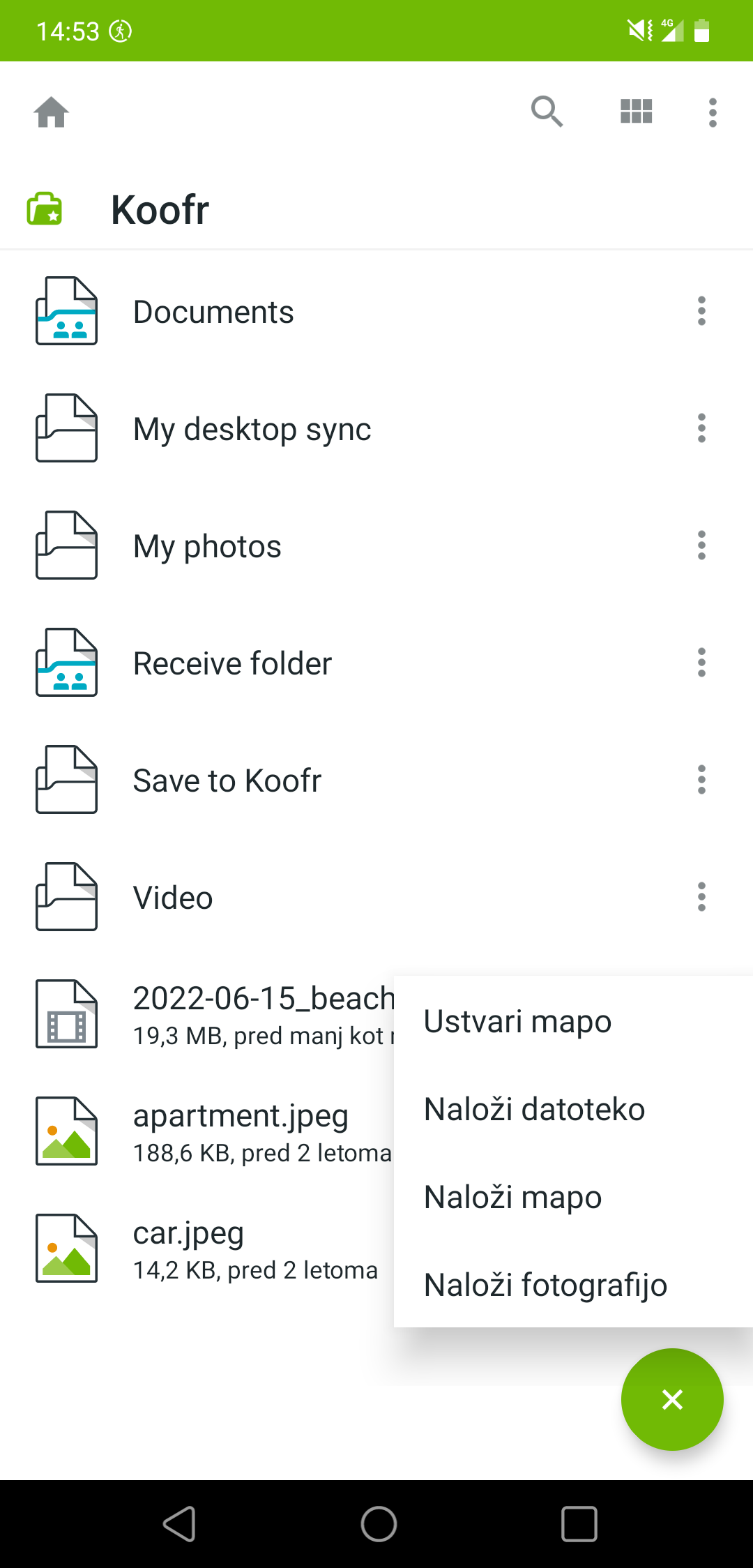
Možnosti datoteke
Pritisni na ikono z navpičnim tropičjem (t.i. kebab ikona) ob izbrani datoteki in prikazal se bo meni možnosti za to datoteko. Lahko si ogledaš Podrobnosti o datoteki ali pa prikažeš možnosti deljenja z možnostjo Deli.
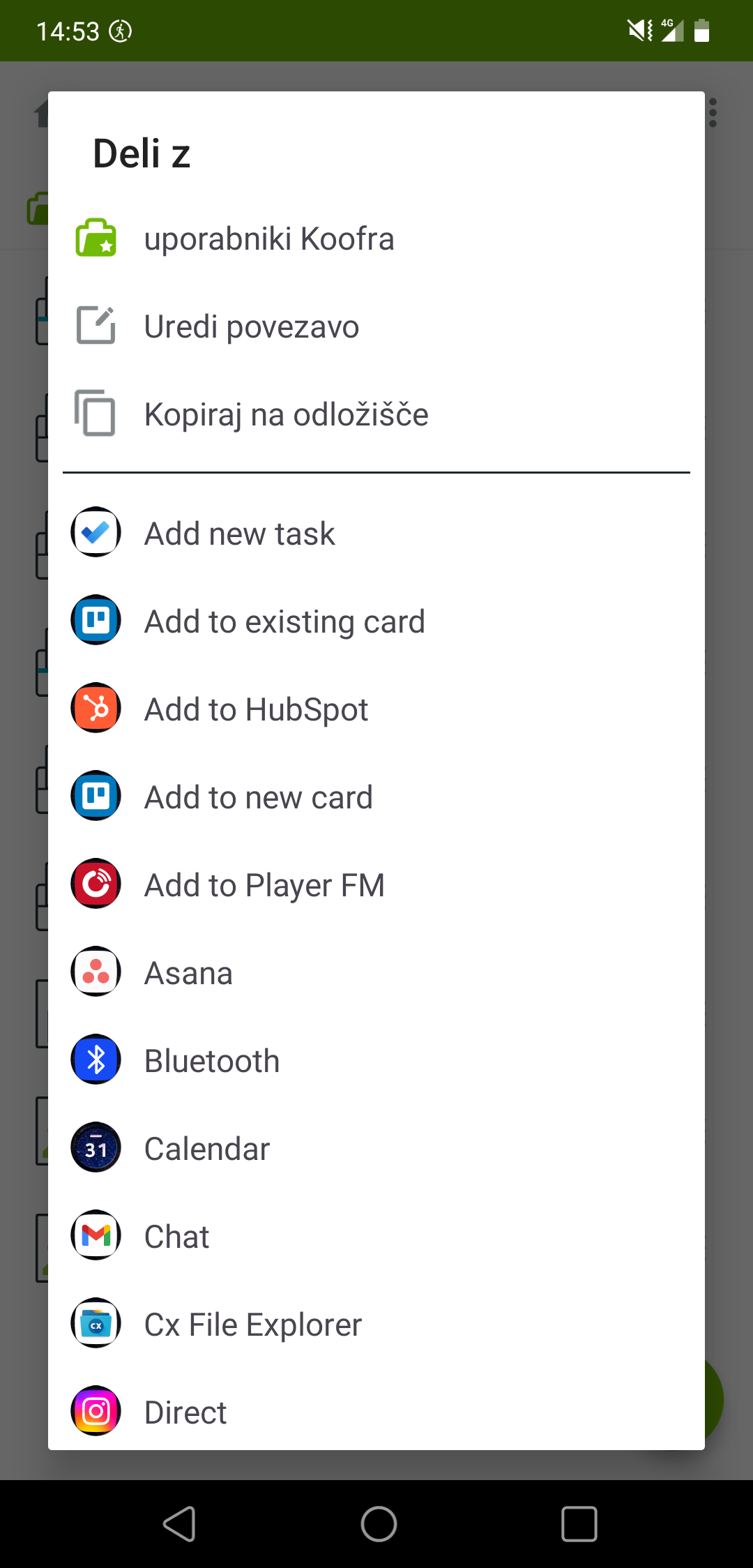
Datoteke lahko deliš na vse načine, kot jih podpira Koofr (deljenje z drugimi uporabniki Koofra ali s pomočjo URL povezave), poleg tega pa še na številne druge načine - odvisno od tega, katere druge aplikacije so nameščene na tvojem telefonu. Tu so še možnosti Preimenuj, Izbriši in Shrani - s slednjo si lahko datoteko shraniš na telefon.
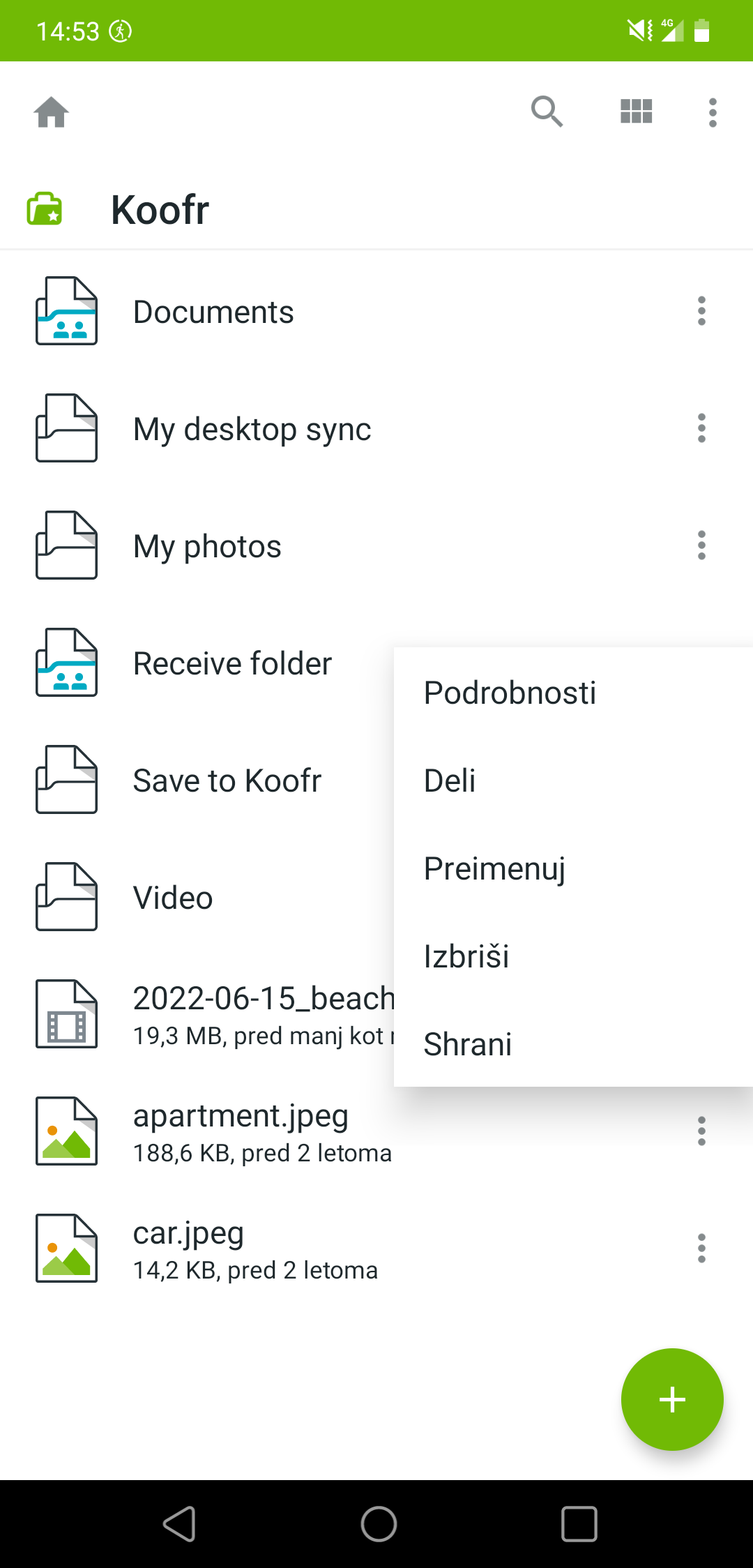
Izbiranje ene ali več datotek
Posamezno datoteko ali mapo lahko dodaš v izbor z daljšim pritiskom nanjo. Izboru lahko po tem s pritiskanjem dodajaš še druge datoteke.
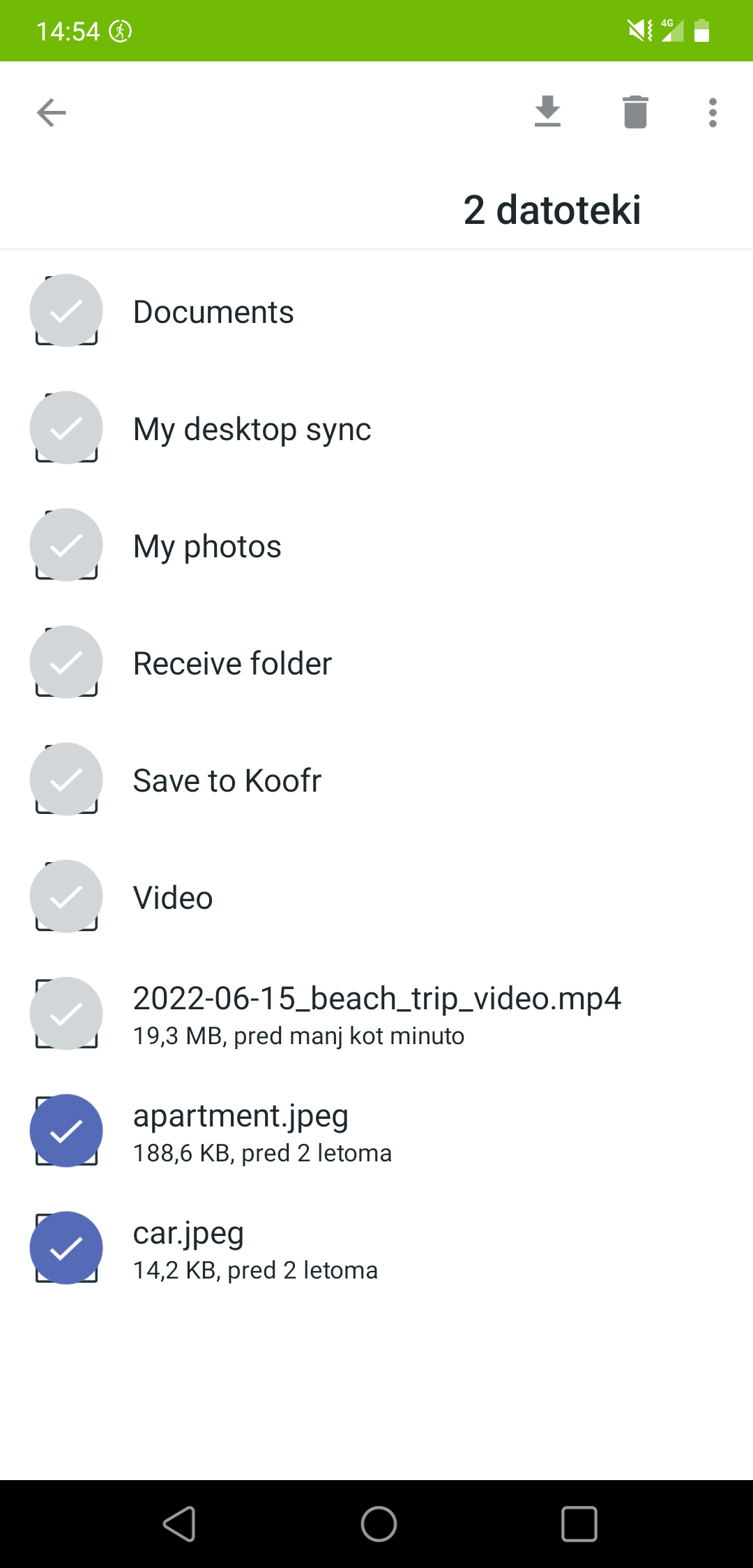
Pri eni ali več izbranih datotekah se prikažejo možnosti zanje: izbor lahko shraniš na napravo ali jih izbrišeš s pritiskom na ustrezno ikono v desnem zgornjem kotu zaslona. Pritisni na ikono tropičja, da prikažeš meni dodatnih možnosti. Tam se nahajajo možnosti Kopiraj in Premakni ter opciji za izbiro vseh datotek v trenutni lokaciji oziroma odstranitev vseh datotek iz izbora. Prav tam se nahaja tudi opcija Shrani lokalno, s katero lahko dodaš datoteke med Lokalne datoteke.
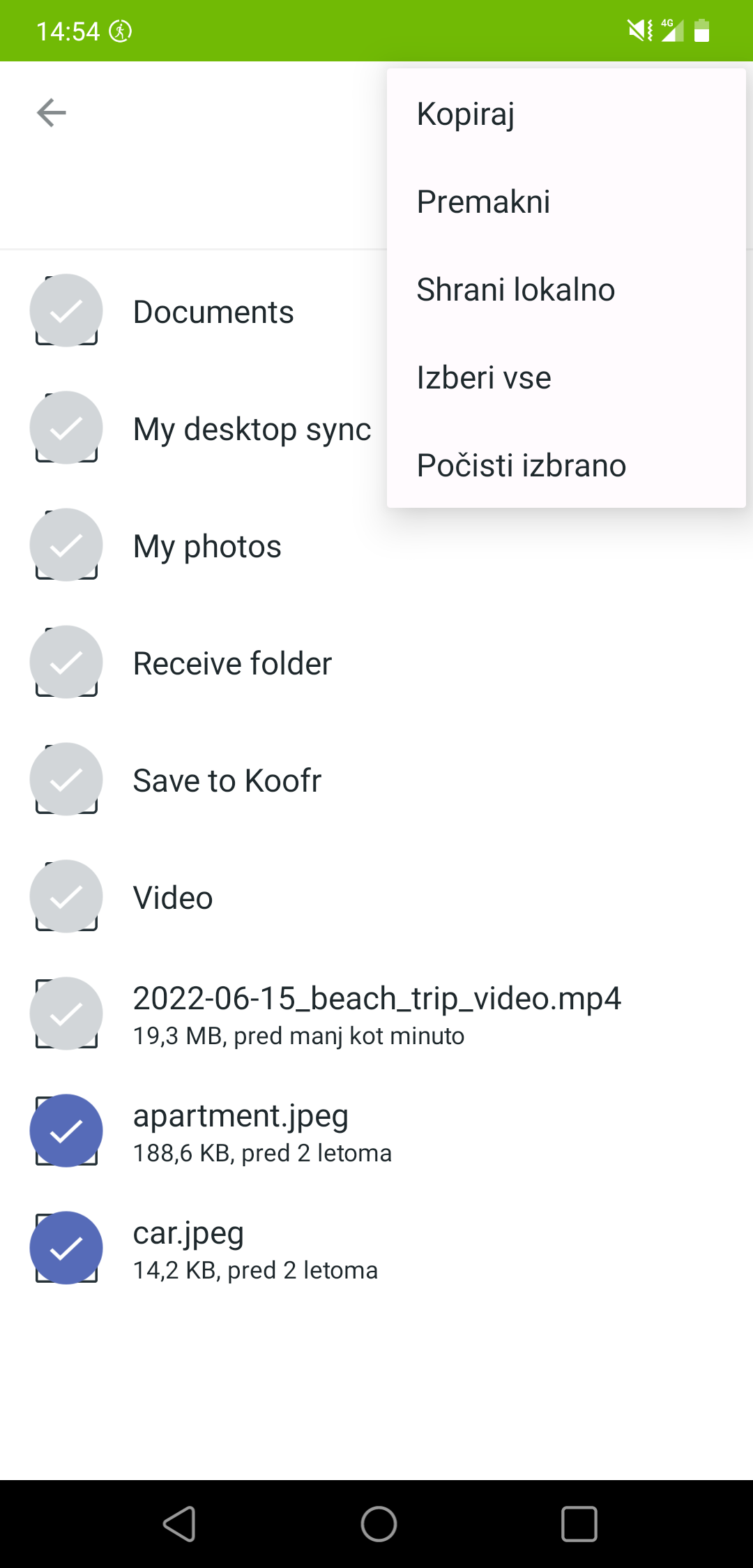
Razvrščanje
Nastavi si razvrščanje datotek in map tako, kot najbolj ustreza tebi. Razvrščaš lahko v naraščajočem ali padajočem vrstnem redu po imenu, velikosti ali času.
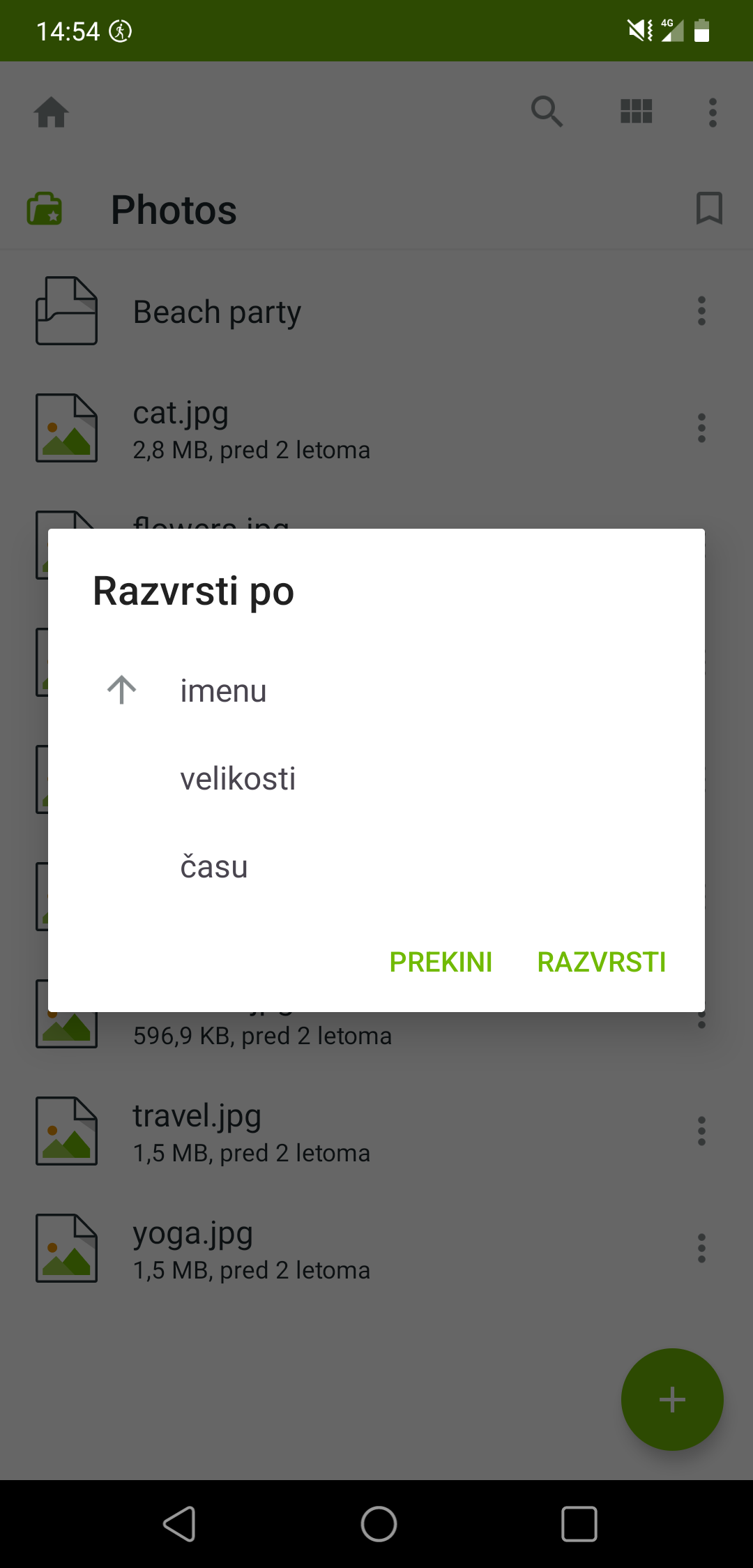
Nastavitve
Do Nastavitev lahko dostopaš s pritiskom na ikono zobnika, ki ga najdeš desno zgoraj na zaslonu osnovnega menija.
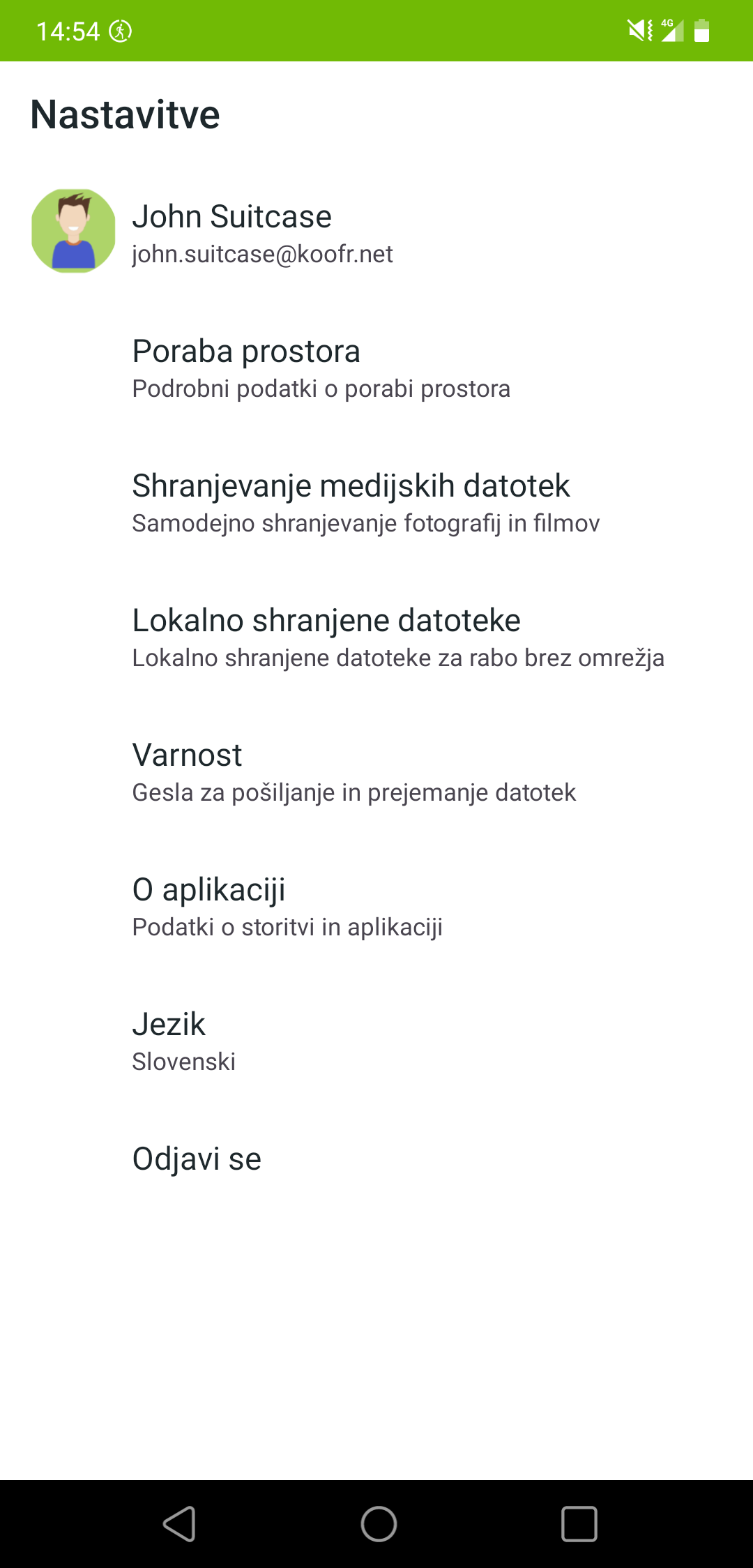
Tukaj lahko preveriš svojo porabo prostora, nastaviš pravila za samodejno nalaganje medijev (fotografij in video posnetkov), upravljaš z nastavitvami sinhronizacije za lokalne datoteke, prilagodiš pravila o uporabi gesel za zaščito povezav za deljenje datotek, si ogledaš informacije o aplikaciji in storitvi Koofr, izbereš jezik, ali pa se odjaviš iz računa.
Govori z nami! Pridruži se nam na Koofr podbralniku na Redditu.


